In der Vergangenheit haben wir eine Vielzahl vonAnwendungen zum Verschlüsseln vertraulicher Daten, zum Vernichten von Dateien sowie zum Sichern und Synchronisieren von Dateien. Die meisten Dateisicherheitsanwendungen sind jedoch so konzipiert, dass sie eine einzige Funktion ausführen. Interessanterweise haben wir eine neue Datenschutz- und Datenschutzsoftware entdeckt, mit der Sie alle Datensicherheitsvorgänge über eine Reihe von Dateien unter einer Haube ausführen können. File Secure Free ist eine zentrale Anlaufstelle für alle Ihre Datensicherheitsanforderungen und wird mit vier wichtigen Tools geliefert, d. h. Dateisicherung, File Encryptor, File Shredder und ÜberfallMit letzterem können Sie Ihre USB-Sticks und externen Festplatten problemlos mit einem Kennwort schützen. Weitere Details nach dem Klick.
Die Anwendung bietet eine unkomplizierte Bedienung. Starten Sie einfach die Anwendung, und Sie sehen das schwarze Oberflächendesign. Über die Navigationsleiste links können Sie problemlos zwischen den oben genannten Tools für die Dateisicherheit navigieren. Das Dateisicherung zielt darauf ab, Ihre persönlichen Daten in einem Safe zu sichernSpeicherort, indem Sie eine Backup-Image-Datei erstellen (enthält die DFI-Dateierweiterung). Erwähnenswert ist hier, dass Sie dieses Tool sowohl zum Erstellen des Backup-Images als auch zum Wiederherstellen Ihrer Daten aus der Image-Datei benötigen. Sie können klicken Dateien hinzufügen und Ordner hinzufügen Schaltflächen rechts, um Ihre Dateien bzw. Ordner hinzuzufügen. Klicken Sie nach dem Hinzufügen zur Liste auf Backup.

Geben Sie anschließend Ihr Passwort in ein Passwort und Bestätigen Felder, und klicken Sie dann auf OK okay um das Bild zu erstellen. Ebenso können Sie durch Definieren Daten aus dem Image wiederherstellen oder extrahieren Bildpfad und Zielpfad unter Wiederherstellung Abschnitt von Dateisicherung. Klicken Genesen, gefolgt von der Eingabe des Passworts für Ihr wiederhergestelltes Image und klicken Sie auf okay um die Dateien wiederherzustellen.
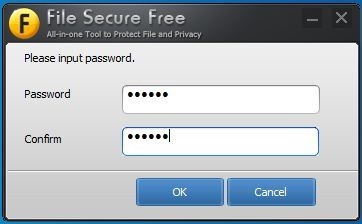
Die nächste wichtige Funktion ist die Dateiverschlüsselung, auf die über zugegriffen werden kann Dateiverschlüsseler Taste. Das Tool kann nahezu jedes Dateiformat verschlüsseln und entschlüsseln. Klicken Sie zum Verschlüsseln einer Datei auf Datei hinzufügen um deine Datei auszuwählen. Klicken Sie jetzt auf Verschlüsseln und geben Sie das Passwort ein, um die Datei zu verschlüsseln. Sie können die Datei auf die gleiche Weise entschlüsseln, indem Sie das Kennwort eingeben.
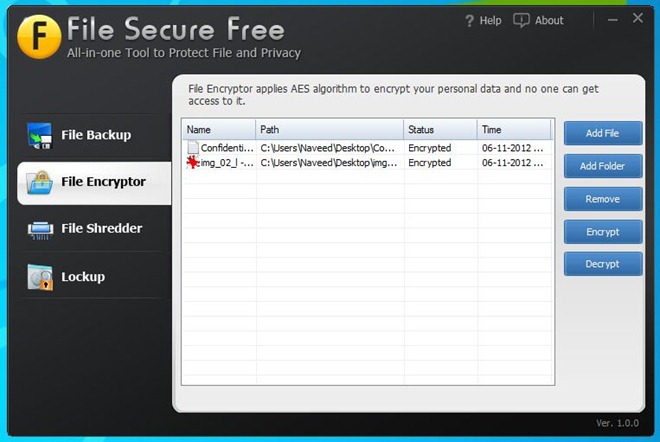
Ein weiteres Standbein ist das Aktenvernichter. Die Anwendung kann Dateien mit fünf verschiedenen Techniken schreddern (d. H. Dauerhaft von der Festplatte löschen), d. H. Gutmann-Algorithmus, Löschen und Schreiben von Zufallsdaten, National Safety Association Standard, US-Militärstandard und Organisationsstandard des Nordatlantikvertrags, die alle aus dem Dropdown-Menü unten ausgewählt werden können.
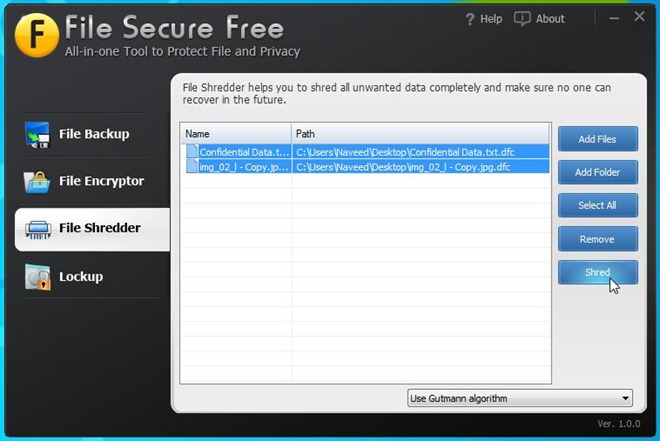
Schließlich kann die Anwendung, wie bereits erwähnt, Ihre Flash-Laufwerke und externen Laufwerke problemlos mit einem Kennwort sperren. Gehe zu Überfall und schließen Sie Ihr Laufwerk an. Wählen Sie Ihr Laufwerk unter Bitte wählen Sie ein Volumen Abschnitt und klicken Sie auf Sperren Passwort eingeben, um das Laufwerk zu sperren.
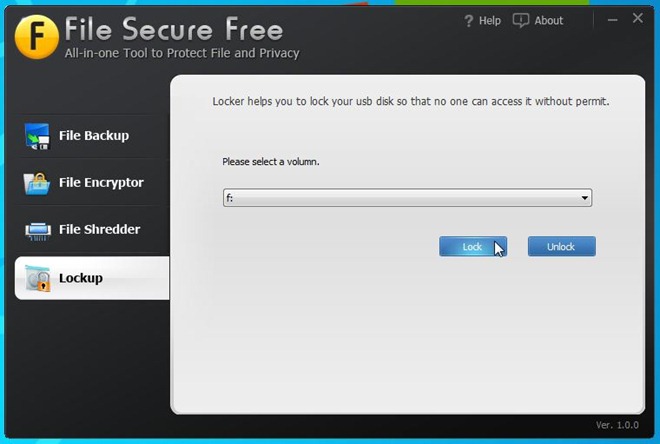
Insgesamt ist File Secure Free ein fantastisches FreemiumLösung mit vier dringend benötigten Funktionen, die Sie möglicherweise zum Schutz der wichtigen Daten benötigen. Es funktioniert unter Windows XP, Windows Vista, Windows 7 und Windows 8. Die Tests wurden unter Windows 7 (64-Bit-Betriebssystem) durchgeführt.
Laden Sie File Secure Free herunter











Bemerkungen